기존에 있는 subversion이라는 프로그램도 있는데 콘솔창에서 설정을 해줘야 되고,
파일도 직접 건드려야 하기 때문에 불편함이 있다.
따라서 여기에선 Visual SVN이라는 프로그램을 사용하여 svn을 설치 및 설정해 보도록 한다.
VisaulSVN 설치
먼저 http://www.visualsvn.com/server/download/ 로 가서 프로그램을 다운 받는다.
다운을 받아서 인스톨을 하다보면 아래와 같은 화면이 나온다.
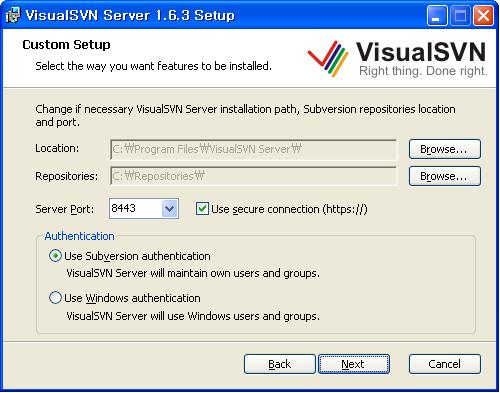
여기에선 기본설정을 그대로 두고 진행을 한다. 이 외엔 다른 설정 할 필요 없이 인스톨이
완료가 되고 설정 화면으로 넘어간다.
Visual SVN 설정
visualsvn server manager라는 이름으로 만들어지며 [시작 - 모든 프로그램] 안에서
실행할 수 있으며 [관리 도구] 안에서도 실행이 가능하다.
아래는 VisualSVN 의 기본 설정 화면이다.
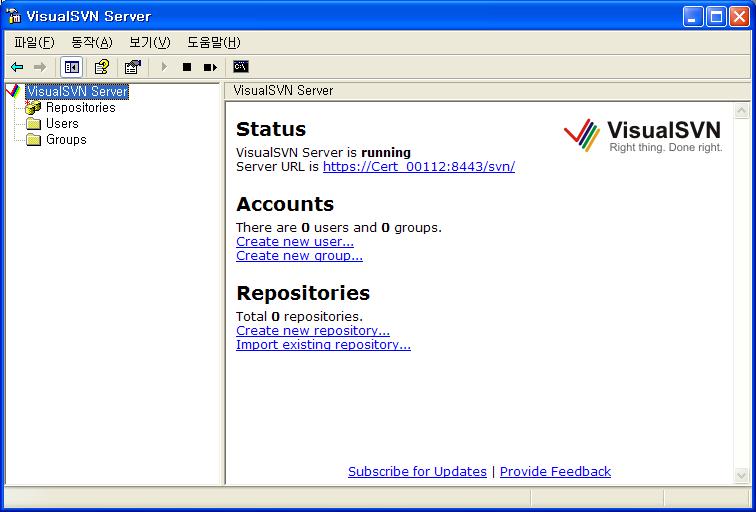
오른쪽 화면에 보면 서버 주소가 http://Cert 00112:8443/svn/ 으로 되어있는데 이를
원하는 주소로 변경해 주도록 한다.
VisualSVN Server에 마우스커서를 올린 후 마우스 오른쪽버튼을 클릭해서 Properties를
선택한다.
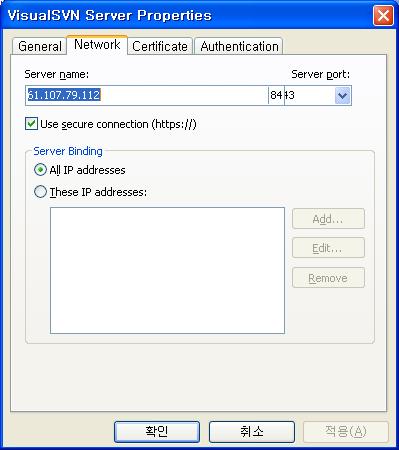
Network 탭을 선택한후에 Server name을 변경하고 확인버튼을 누른다.
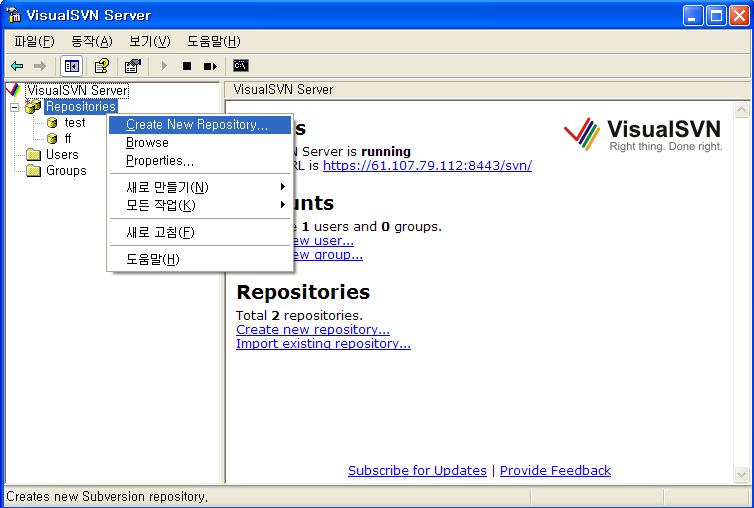
새로운 폴더를 만들어 준다. 이 폴더안에 해당 프로젝트의 정보들이 들어가게 된다.
폴더의 접근권한은 Repositories에서 마우스 오른쪽 버튼을 누르고 properties를 선택하면
해당 장소의 접근 권한을 설정할 수 있다.
그룹, 유저를 생성하는 방법은 아주 쉽기 때문에 여기에선 그냥 넘어가도록 한다.



